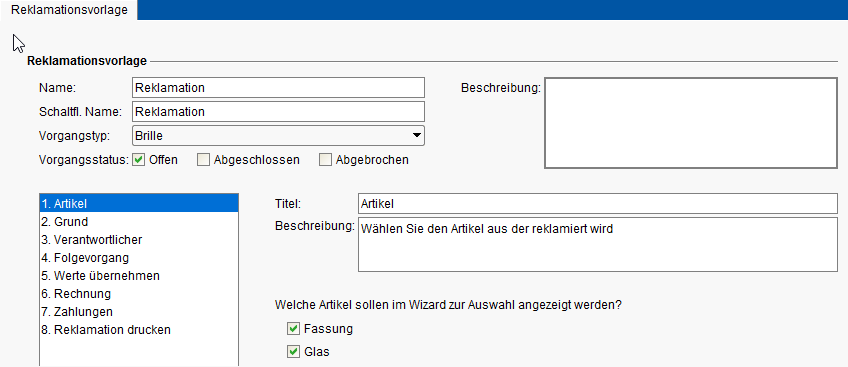Der Funktionsbereich "Reklamationen" dient dazu Probleme mit Waren und mit Dienstleistungen zu dokumentieren, so dass diese z. B für die Qualitätssicherung auch auswertbar sind.
Schritt für Schritt
Geben Sie der Reklamationsvorlage einen Namen. Über diesen wird die Vorlage in den Stammdaten gesucht und zur Bearbeitung geöffnet. Ferner taucht dieser Name (2) im Brillenvorgang über das "Mehr" (1) Menü auf. Der Name der Schaltfläche sollte nicht allzu lang sein. Diese Schaltfläche taucht in der Übersicht (1) der Sehhilfen auf. Tragen Sie eine Beschreibung ein um was es in der gewählten Reklamationsvorlage geht. Dieser Text taucht in der Überschrift des Reklamationswizards (1) auf. Die Auswahl eines Vorgangstyp ist auf einen Brillenvorgang beschränkt. Legen Sie fest, wann eine Reklamation erstellt werden kann. Hierbei muss mindestens einer (bis zu allen drei) ausgewählt werden. Zur Auswahl stehen die bekannten Vorgangsstatus: Im unterem Teil werden jetzt für die einzelnen Schritte für den Reklamationswizard definiert. Dabei können verschiedene Optionen gewählt werden ob der Schritt auftauchen soll und ggf. mit welchen Optionen. Die 8 Schritte sind im Namen bzw. in der Reihenfolge fest. Es können allerdings die Beschreibungen um was es in den einzelnen Schritten geht angepasst werden (s. u.) Hinweis oihoiuh Artikel Titel & Beschreibung:Um was geht es in diesem Schritt, bzw. was soll der Anwender auswählen (als Anweisungstext).Name
Schaltfl. Name
Beschreibung
Vorgangstyp
Vorgangsstatus
Schritte (Seiten im Reklamationsdialog)